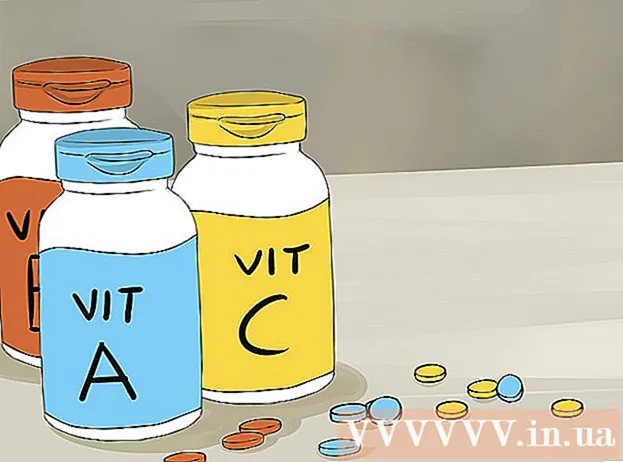מְחַבֵּר:
John Pratt
תאריך הבריאה:
13 פברואר 2021
תאריך עדכון:
1 יולי 2024

תוֹכֶן
מחשבים הם חלקים מורכבים של טכנולוגיה עם מספר רב של רכיבים שחייבים לעבוד כראוי. מאווררים הם חלק חיוני בכל מחשב מכיוון שהם מספקים זרימת אוויר קרירה על הרכיבים. אם המחשב שלך מתחמם יתר על המידה, או אם אתה צריך להחליף מאוורר קיים, התקנת מאוורר חדש יכולה לעזור בהורדת הטמפרטורה ואף להפוך את המחשב לשקט יותר.
לדרוך
חלק 1 מתוך 3: קניית מאוורר
 בדוק את המפרט של מארז המחשב שלך. ישנם שני גדלים הנפוצים ביותר עבור מאווררי מחשב: 80 מ"מ ו 120 מ"מ. המחשב שלך עשוי לתמוך בגדלים מרובים, כגון 60 מ"מ או 140 מ"מ. אם אינך בטוח, הסר את אחד המאווררים המותקנים וקח אותו איתך לחנות המחשבים שלך.
בדוק את המפרט של מארז המחשב שלך. ישנם שני גדלים הנפוצים ביותר עבור מאווררי מחשב: 80 מ"מ ו 120 מ"מ. המחשב שלך עשוי לתמוך בגדלים מרובים, כגון 60 מ"מ או 140 מ"מ. אם אינך בטוח, הסר את אחד המאווררים המותקנים וקח אותו איתך לחנות המחשבים שלך. - ברוב הארונות המודרניים יש מאווררים של 120 מ"מ.
 בדוק את מארז המחשב שלך. חפש מקומות ריקים שבהם אתה יכול להתקין מאוורר. אתה יכול למצוא את אלה בכל צד של המחשב. כל ארון בנוי בצורה שונה ויש לו מקסימום משלו למספר המאווררים האפשריים.
בדוק את מארז המחשב שלך. חפש מקומות ריקים שבהם אתה יכול להתקין מאוורר. אתה יכול למצוא את אלה בכל צד של המחשב. כל ארון בנוי בצורה שונה ויש לו מקסימום משלו למספר המאווררים האפשריים.  בחרו מאווררים גדולים, אם אפשר. אם הארון שלך תומך בגדלים מרובים של מאווררים, בחר גודל גדול יותר. מאווררים של 120 מ"מ שקטים משמעותית ומזיזים הרבה יותר אוויר, לעומת המאווררים הקטנים והיעילים יותר.
בחרו מאווררים גדולים, אם אפשר. אם הארון שלך תומך בגדלים מרובים של מאווררים, בחר גודל גדול יותר. מאווררים של 120 מ"מ שקטים משמעותית ומזיזים הרבה יותר אוויר, לעומת המאווררים הקטנים והיעילים יותר.  השווה בין אוהדים שונים. קרא את גליונות המפרט וחוויותיהם של אחרים כדי להשוות בין האוהדים השונים. חפש אוהדים שקטים ואמינים יותר. אוהדים הם בדרך כלל זולים מאוד וייתכן שתוכלו לקבל הנחה אם תקנו כמה. כמה מהיצרנים הפופולריים יותר הם:
השווה בין אוהדים שונים. קרא את גליונות המפרט וחוויותיהם של אחרים כדי להשוות בין האוהדים השונים. חפש אוהדים שקטים ואמינים יותר. אוהדים הם בדרך כלל זולים מאוד וייתכן שתוכלו לקבל הנחה אם תקנו כמה. כמה מהיצרנים הפופולריים יותר הם: - מאסטר מגניב
- אוורקול
- מגניב עמוק
- Corsair
- תרמית
 בחר בין נורית לד או רגילה. אם אתה רוצה להוסיף מעט כשרון לארון שלך, אתה יכול לרכוש מאווררי LED. אלה מבטיחים שהארון שלך נדלק בצבעים שונים, אך הם יקרים מעט יותר.
בחר בין נורית לד או רגילה. אם אתה רוצה להוסיף מעט כשרון לארון שלך, אתה יכול לרכוש מאווררי LED. אלה מבטיחים שהארון שלך נדלק בצבעים שונים, אך הם יקרים מעט יותר.
חלק 2 מתוך 3: פתיחת הארון
 הסר את לוח הצד. עליך להסיר את הלוח הצדדי מהמחשב כדי לגשת אליו מבפנים. השתמש בברגים בגב המחשב כדי להסיר את לוח הצד. זהו הלוח שמול הלוח שאליו מחובר לוח האם.
הסר את לוח הצד. עליך להסיר את הלוח הצדדי מהמחשב כדי לגשת אליו מבפנים. השתמש בברגים בגב המחשב כדי להסיר את לוח הצד. זהו הלוח שמול הלוח שאליו מחובר לוח האם. - וודא שהמחשב כבוי וכבל החשמל אינו מחובר לחשמל.
 אתה צריך לקרקע את עצמך. אתה תמיד צריך לקרקע את עצמך לפני שאתה עובד בתוך מחשב. פריקה אלקטרוסטטית עלולה לפגוע ברכיבים ברצינות. אתה יכול לרכוש רצועת יד אלקטרוסטטית או לטחון בעצמך על ידי נגיעה בברז מים ממתכת.
אתה צריך לקרקע את עצמך. אתה תמיד צריך לקרקע את עצמך לפני שאתה עובד בתוך מחשב. פריקה אלקטרוסטטית עלולה לפגוע ברכיבים ברצינות. אתה יכול לרכוש רצועת יד אלקטרוסטטית או לטחון בעצמך על ידי נגיעה בברז מים ממתכת. - המשך לקרקע את עצמך תוך כדי עבודה עם המחשב כדי לוודא שלא מצטבר טעינה נוספת.
 מצא את כל פתחי המאוורר. בארון ישנם מספר פתחים להתקנת מאוורר. אתה יכול למצוא את אלה בכל הארון, תלוי בדגם.
מצא את כל פתחי המאוורר. בארון ישנם מספר פתחים להתקנת מאוורר. אתה יכול למצוא את אלה בכל הארון, תלוי בדגם.  מצא את החיבורים לאספקת החשמל בלוח האם. אתה יכול למצוא את אלה בכל מקום, וייתכן שיהיו רק כמה. חיבורי מאוורר מכונים בדרך כלל CHA_FAN # או SYS_FAN #. אם אתה מתקשה לאתר את המחברים, עיין בתיעוד לוח האם שלך.
מצא את החיבורים לאספקת החשמל בלוח האם. אתה יכול למצוא את אלה בכל מקום, וייתכן שיהיו רק כמה. חיבורי מאוורר מכונים בדרך כלל CHA_FAN # או SYS_FAN #. אם אתה מתקשה לאתר את המחברים, עיין בתיעוד לוח האם שלך. - אם יש לך יותר מאווררים מאשר מחברים, אתה יכול להשתמש במתאמי Molex כדי לשלוט במאווררים נוספים.
חלק 3 מתוך 3: קביעת תצורה של האוהדים
 להבין כיצד קירור אוויר יעיל עובד. המאווררים במחשב שלך לא רק נושפים אוויר על הרכיבים שלך. זו לא הדרך היעילה ביותר לקרר את המחשב. במקום זאת, מאווררים אמורים להעביר את האוויר דרך המחשב שלך, וגורמים לאוויר צח לזרום כל הזמן מעל הרכיבים.
להבין כיצד קירור אוויר יעיל עובד. המאווררים במחשב שלך לא רק נושפים אוויר על הרכיבים שלך. זו לא הדרך היעילה ביותר לקרר את המחשב. במקום זאת, מאווררים אמורים להעביר את האוויר דרך המחשב שלך, וגורמים לאוויר צח לזרום כל הזמן מעל הרכיבים.  בחן את המאוורר. מאווררים מעבירים אוויר לכיוון מסוים, המצוין על ידי חץ המודפס בחלקו העליון של המארז. אם לא מודפס חץ, אתה יכול לבחון את התווית על מנגנון המאוורר. האוויר זורם בדרך כלל בצד בו מודבקת המדבקה.
בחן את המאוורר. מאווררים מעבירים אוויר לכיוון מסוים, המצוין על ידי חץ המודפס בחלקו העליון של המארז. אם לא מודפס חץ, אתה יכול לבחון את התווית על מנגנון המאוורר. האוויר זורם בדרך כלל בצד בו מודבקת המדבקה.  מקם את האוהדים שלך בצורה כזו שנוצרת מנהרת רוח. אתה עושה את מנהרת הרוח על ידי הצבת יניקה ומפוצצים מאווררים. בדרך כלל תרצו להניח יותר מאווררים נושבים מאשר מאווררי יניקה, כי זה מבטיח שנוצר סוג של ואקום בארון. אם כן, כל הפתחים והסדקים הקטנים בארון יתחילו גם הם לצייר באוויר קר.
מקם את האוהדים שלך בצורה כזו שנוצרת מנהרת רוח. אתה עושה את מנהרת הרוח על ידי הצבת יניקה ומפוצצים מאווררים. בדרך כלל תרצו להניח יותר מאווררים נושבים מאשר מאווררי יניקה, כי זה מבטיח שנוצר סוג של ואקום בארון. אם כן, כל הפתחים והסדקים הקטנים בארון יתחילו גם הם לצייר באוויר קר. - חזרה - באספקת החשמל בגב המחשב יש מאוורר שמעיף את האוויר החוצה. הניחו מאוורר נוסף על גב המארז שנועד גם לפוצץ אוויר החוצה.
- חזית - התקן מאוורר בחזית המחשב השואב אוויר. במידת הצורך, הניח מאוורר קדמי כפול בחריץ של הדיסק הקשיח (אם אפשר).
- צד - יש להגדיר מאווררי צד כמפלט. רוב המתחמים אכן תומכים במאוורר צדדי.
- למעלה - יש להגדיר מאוורר עליון לשאוב אוויר. זה אולי נראה הגיוני למקם יציאה בדיוק בחלק העליון, אך בדרך כלל זה גורם ליותר מדי אוויר שזורם החוצה, בלי מספיק אוויר להחליף אותו.
 התקן את המאווררים. חבר את המאוורר עם הברגים המתאימים. ודא שהוא מהודק היטב, אחרת המאוורר יעשה יותר מדי רעש. הברג את המאוורר בחוזקה, אך אל תגזימי מכיוון שתרצה להסיר את המאוורר בשלב מאוחר יותר.
התקן את המאווררים. חבר את המאוורר עם הברגים המתאימים. ודא שהוא מהודק היטב, אחרת המאוורר יעשה יותר מדי רעש. הברג את המאוורר בחוזקה, אך אל תגזימי מכיוון שתרצה להסיר את המאוורר בשלב מאוחר יותר. - ודא שכבלי החשמל, כולל אלה של המאוורר עצמו, אינם יכולים להיתפס בין המדחפים. השתמשו בקשרי zip כדי להרחיק אותו, במידת הצורך.
- אם קשה להחזיק את המאוורר במקומו תוך כדי הברגתו, השתמש בכמה פיסות נייר דבק בכדי לאבטח אותו עד שהברגים הידוק. הקפד לא להסוות רכיבים או מעגלים אחרים.
 חבר את המאווררים ללוח האם שלך. אם יש לך יותר מדי מאווררים, או שכבלי המאוורר אינם ארוכים מספיק כדי להגיע למחברים, השתמש במתאם Molex כדי לחבר את המאווררים ישירות לאספקת החשמל שלך.
חבר את המאווררים ללוח האם שלך. אם יש לך יותר מדי מאווררים, או שכבלי המאוורר אינם ארוכים מספיק כדי להגיע למחברים, השתמש במתאם Molex כדי לחבר את המאווררים ישירות לאספקת החשמל שלך. - אם המאווררים מחוברים ישירות לאספקת החשמל, לא ניתן לשלוט על מהירות המאווררים ב- BIOS; הם תמיד רצים במלוא המהירות.
 סגור את מארז המחשב שלך. וודאו כי בית המחשב שלכם סגור לפני בדיקת המאווררים. ארונות ומאווררים מתוכננים עם זרימת אוויר בראש, וארון פתוח שולל זאת. בארונות פתוחים יש זרימת אוויר הרבה פחות יעילה מאשר ארון סגור.
סגור את מארז המחשב שלך. וודאו כי בית המחשב שלכם סגור לפני בדיקת המאווררים. ארונות ומאווררים מתוכננים עם זרימת אוויר בראש, וארון פתוח שולל זאת. בארונות פתוחים יש זרימת אוויר הרבה פחות יעילה מאשר ארון סגור.  עקוב אחר האוהדים שלך. אם המאווררים מחוברים ללוח האם, תוכלו לבדוק אם הם עובדים כראוי דרך ה- BIOS. ניתן גם לשלוט על מהירות המאוורר באמצעות ה- BIOS. השתמש בתוכנית כמו SpeedFan כדי לשלוט על מהירות המעריצים שלך מ- Windows.
עקוב אחר האוהדים שלך. אם המאווררים מחוברים ללוח האם, תוכלו לבדוק אם הם עובדים כראוי דרך ה- BIOS. ניתן גם לשלוט על מהירות המאוורר באמצעות ה- BIOS. השתמש בתוכנית כמו SpeedFan כדי לשלוט על מהירות המעריצים שלך מ- Windows.  עקוב אחר הטמפרטורה של המחשב שלך. זה נחמד אם האוהדים שלך פועלים בסדר, אבל המטרה היא כמובן לשמור על רכיבים במחשב. הורד תוכנית לניטור הטמפרטורה במחשב שלך (SpeedFan יכולה גם לעשות זאת עבורך). אם המחשב שלך עדיין מתחמם מדי, ייתכן שתרצה למקם את המאווררים מחדש או לכוון אותם מחדש, או לשקול שיטות קירור קיצוניות יותר.
עקוב אחר הטמפרטורה של המחשב שלך. זה נחמד אם האוהדים שלך פועלים בסדר, אבל המטרה היא כמובן לשמור על רכיבים במחשב. הורד תוכנית לניטור הטמפרטורה במחשב שלך (SpeedFan יכולה גם לעשות זאת עבורך). אם המחשב שלך עדיין מתחמם מדי, ייתכן שתרצה למקם את המאווררים מחדש או לכוון אותם מחדש, או לשקול שיטות קירור קיצוניות יותר.